【PDF 加密】Smallpdf 線上快速替PDF檔加上密碼,快又安全
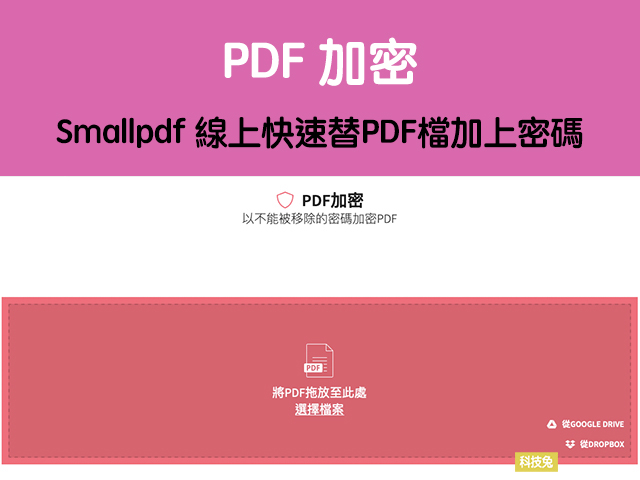
PDF 加密,是不少人常會用到的功能,比方說你只想讓少數人能看你的PDF檔,或是怕檔案外洩,這時就需要進行加密。「Smallpdf」這個線上工具,可以讓你線上進行PDF 加密 。「Smallpdf 」這個線上工具,有很多相當實用的功能。例如線上一鍵快速將PDF檔加密、不需要安裝任何軟體,也不需要註冊、檔案上傳保障安全性…等等。如果你有這方面的需求,這個PDF 加密線上工具,會是不錯的選擇。
如果你也對「PDF 加密 」有需求,那就來看看這篇教學吧!
PDF 加密 : Smallpdf 免費使用(Web)
♦PDF 加密 線上工具:「Smallpdf」官方網站
PDF 加密 教學/介紹
▼ 首先,點選上面網址,前往「Smallpdf 」這個PDF 加密 線上工具。進到裡面之後,你會看到它的網站首頁。
▼ 在Smallpdf 的網站首頁,你會看到一堆PDF轉檔功能,這裡我們要點選的是「PDF 加密」。
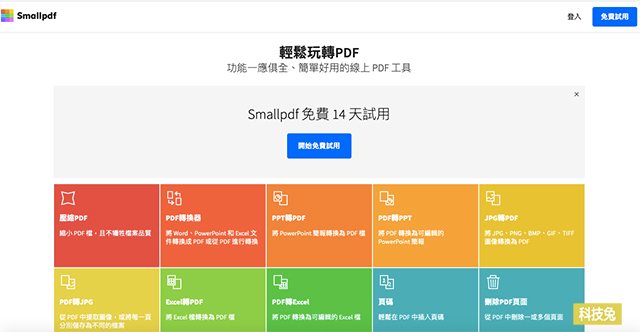
▼近來「PDF 加密」轉檔器之後,你會看到下方有個檔案上傳區,你可以拖曳上傳,或是點擊上傳你要加密的PDF檔。
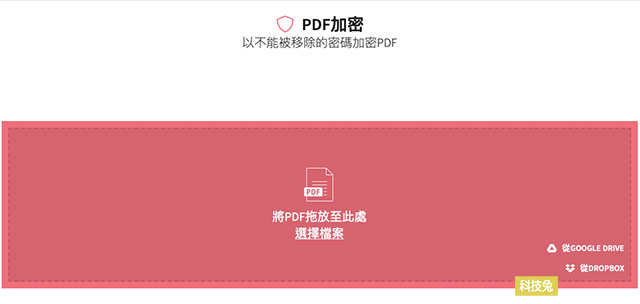
▼檔案上傳之後,接下來你可以選擇一組密碼來進行PDF 加密,這個就是之後你打開這個PDF檔的密碼,輸入完之後,點選下方按鈕來進行加密。
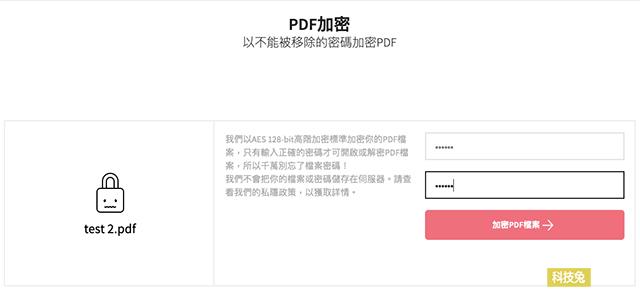
▼PDF 加密成功之後,下方會出現成功訊息,然後就可以將這個加密過後的PDF檔下載下來啦。
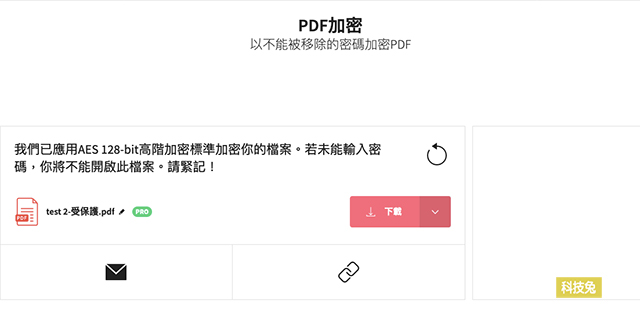
▼當你將已經經過PDF 加密過後的檔案下載下來之後,你可以打開這個檔案,你會發現原本可以直接打開的檔案,現在要輸入密碼才可以打開,表示成功嚕。接下來輸入一開始設定的密碼,就可以觀看這個檔案了。
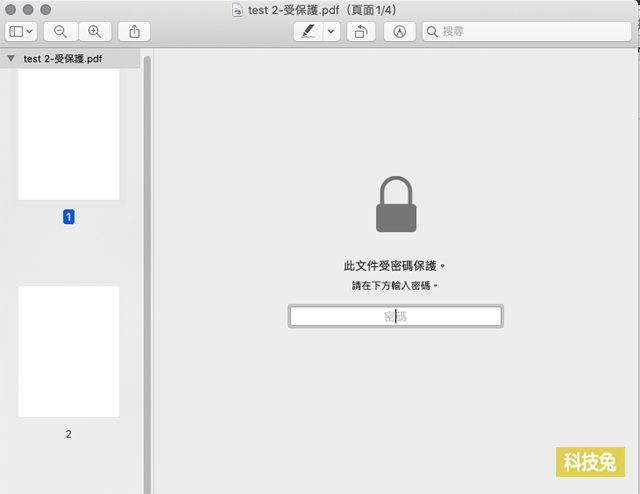
看完PDF 加密「Smallpdf 」這個線上工具的教學與介紹,你是不是也想用用看了呢,趕快去用用看吧!

